Windows 10 1903 hat ein paar neue Änderungen an der Benutzeroberfläche, aber eineDas offensichtlichste ist die Unschärfe, die jetzt auf den Hintergrund des Anmeldebildschirms angewendet wird. Sobald Sie den Sperrbildschirm geschlossen haben, wird der Anmeldebildschirm angezeigt, in dem Sie Ihr Kennwort oder Ihre PIN eingeben müssen. Es hat den gleichen Hintergrund wie der Sperrbildschirm, ist jedoch jetzt unscharf. Wenn es Ihnen nicht gefällt, können Sie die Hintergrundunschärfe des Anmeldebildschirms auf zwei Arten deaktivieren.

Deaktivieren Sie die Hintergrundunschärfe des Anmeldebildschirms
Die Hintergrundunschärfe des Anmeldebildschirms ist Teil derAcryl-Design, das Microsoft unter Windows 10 verschiedenen UI-Elementen hinzufügt. Es wurde vor einiger Zeit mit wichtigen Feature-Updates eingeführt und ist in etlichen Standard-UWP-Apps enthalten. In diesem Fall kann dieser Unschärfe- oder Acryl-Effekt deaktiviert werden.
Öffne die Einstellungen-App und gehe zur PersonalisierungGruppe von Einstellungen. Wählen Sie die Registerkarte "Farbe" und deaktivieren Sie die "Transparenzeffekte", indem Sie den Schalter ausschalten. Dadurch wird der Acryleffekt im gesamten Betriebssystem deaktiviert, einschließlich des Anmeldebildschirms.
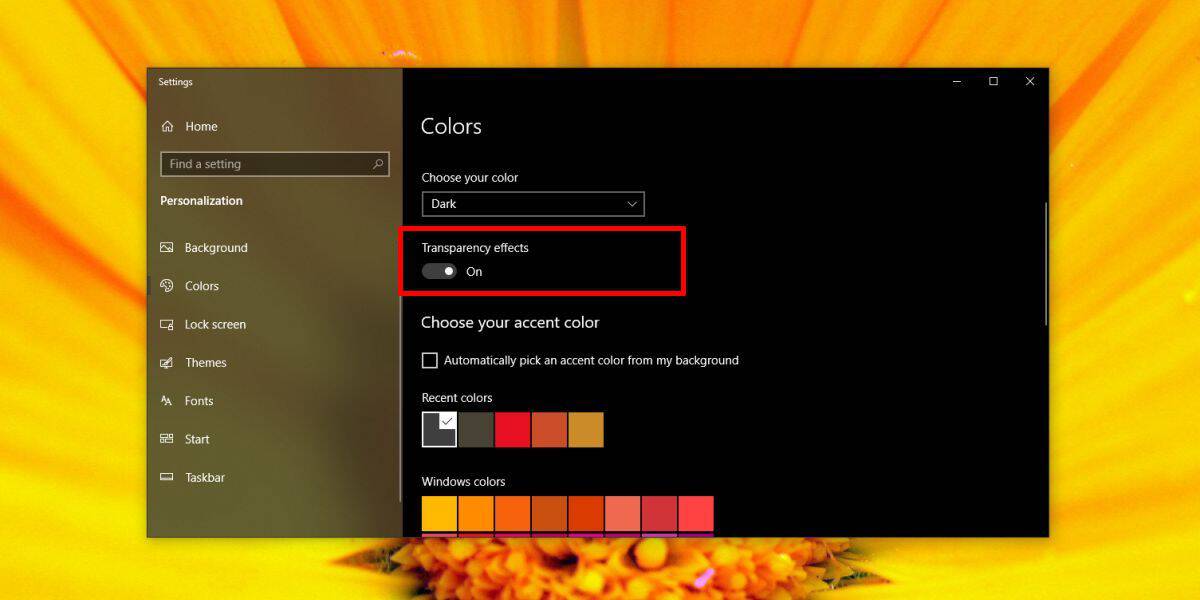
Wenn dir der Acryl-Effekt unter Windows 10 aber gefälltWenn Sie auf den Anmeldebildschirm verzichten können, gibt es einen Registrierungs-Hack, mit dem Sie die Hintergrundunschärfe des Anmeldebildschirms deaktivieren und trotzdem die Transparenzeffekte beibehalten können.
Sie benötigen Administratorrechte, um die Registrierung zu bearbeiten. Tippen Sie auf die Win + R-Tastenkombination und öffnen Sie das Ausführungsfenster. Geben Sie "regedit" ein und tippen Sie auf "enter".
Wechseln Sie im Registrierungseditor zum folgenden Speicherort.
ComputerHKEY_LOCAL_MACHINESOFTWAREPoliciesMicrosoftWindowsSystem
Klicken Sie mit der rechten Maustaste auf den Systemschlüssel und wählen Sie Neu> DWORD-Wert (32-Bit). Nennen Sie den Wert DisableAcrylicBackgroundOnLogon. Doppelklicken Sie darauf und setzen Sie den Wert auf 1. Damit wird der Trick ausgeführt. Die Unschärfe im Hintergrund des Anmeldebildschirms wird entfernt, aber Sie werden den Acryleffekt im Rest des Betriebssystems immer noch sehen.
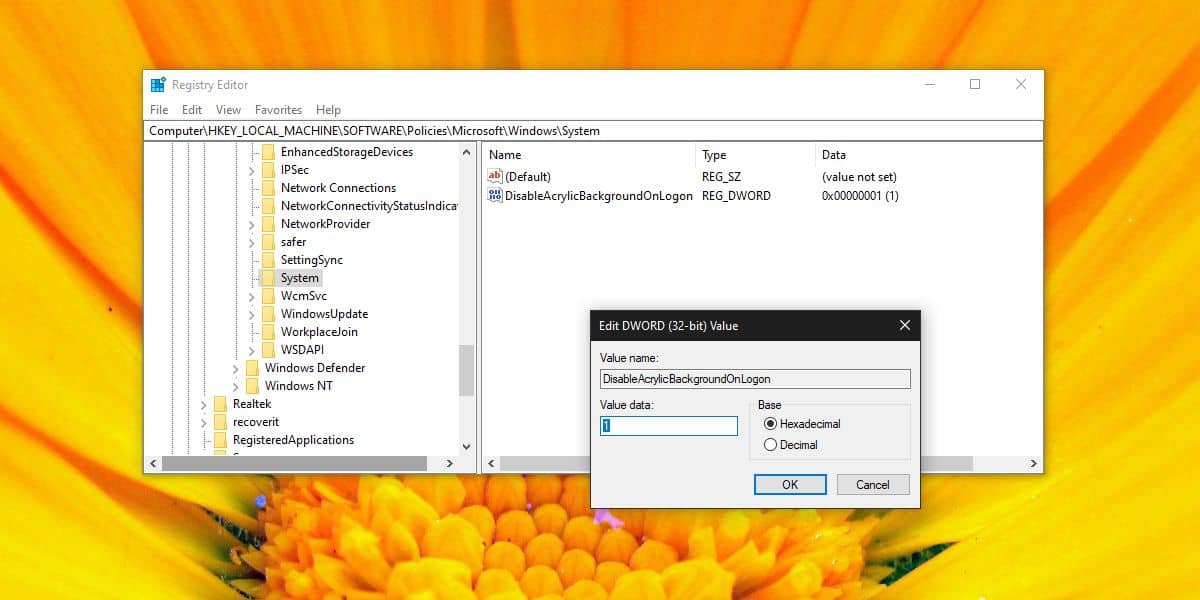
Wenn Sie diese Änderung rückgängig machen möchten, können Sie entweder den von Ihnen erstellten Wert löschen oder den Wert auf 0 setzen.
Die Unschärfe auf dem Anmeldebildschirm ist ziemlich extrem. Das Hintergrundbild ist nicht zu sehen, und wenn Sie vom Sperrbildschirm zum Anmeldebildschirm wechseln, wird der Übergang unbeholfen. Außerdem wird der Hintergrund des Anmeldebildschirms dadurch unbrauchbar. Trotzdem kommt es darauf an, was Sie persönlich mögen. Wenn Ihnen die Unschärfe nicht gefällt, können Sie sie ganz einfach deaktivieren. Gegenwärtig gibt es keine Möglichkeit, die Unschärfeintensität zu ändern, und wir bezweifeln, dass es in Kürze eine geben wird. Der Acryl-Effekt gibt es schon seit über einem Jahr, und bisher können Benutzer ihn nicht anpassen.


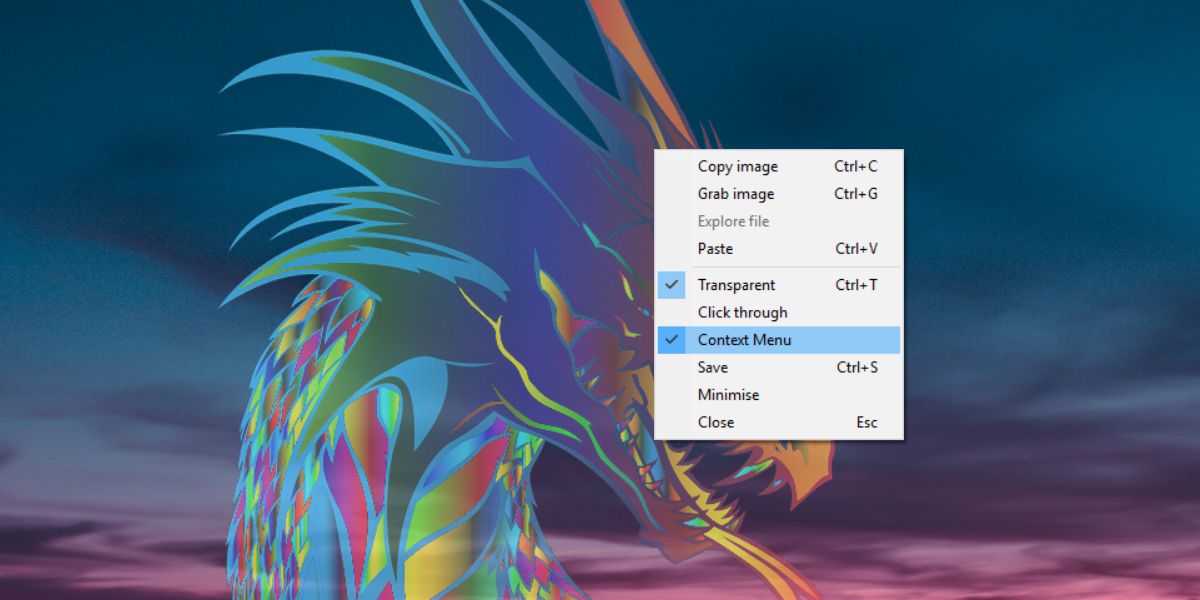










Bemerkungen